在日常办公进行图表制作时,为了让表格更直观、高效地展示丰富信息,常常需要在单元格内设置单斜线,实现多类别信息的整合。比如在表头设计中,运用单斜线,就能清晰区分不同维度的信息。下面,为大家详细介绍在Excel表格中设置单斜线的具体方法。

一、准备设置单斜线
在Excel工作表中,找到需要设置单斜线的单元格,鼠标左键单击进行选中。
二、添加单斜线
1、打开单元格格式设置窗口:选中单元格后,点击鼠标右键,在弹出的右键菜单中,选择“设置单元格格式”选项。
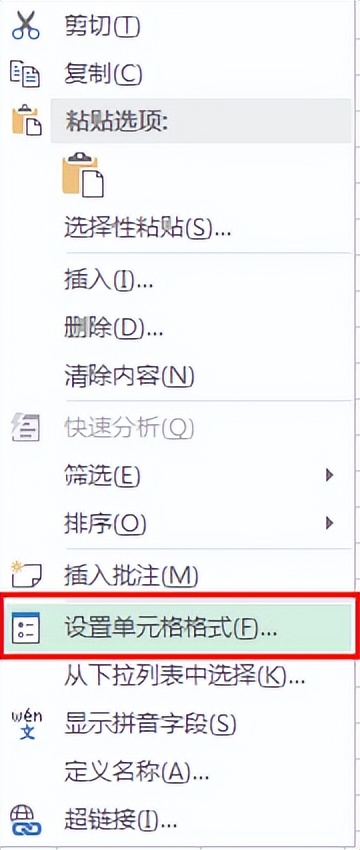
2、选择单斜线样式:在“设置单元格格式”对话框中,找到“边框”菜单栏。在边框设置区域,有多种边框样式可供选择,找到并点击右斜线样式,预览框内会实时显示添加斜线后的效果,确认无误后,点击“确定”按钮,即可为单元格添加单斜线。
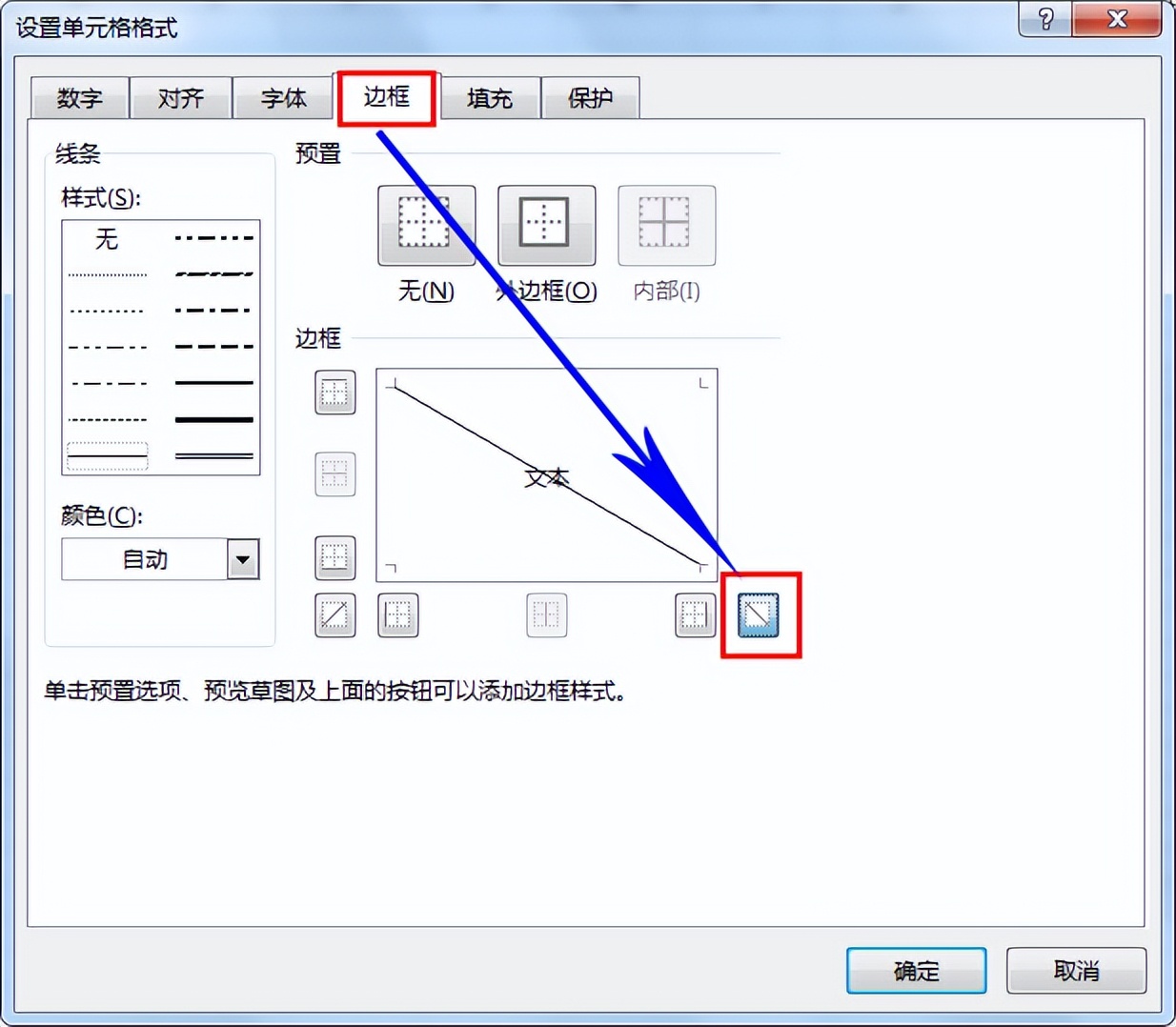
三、输入与排版文字
- 双击单元格输入文字:添加单斜线后,双击该单元格,使其进入文字编辑状态。例如,需要在单斜线的右上方和左下方分别输入“项目”和“时间”,在单元格内输入“项目时间”。
- 实现单元格内换行:将光标定位到“项目时间”中间,同时按下键盘上的“Alt”和“Enter”键,即可实现单元格内的强制换行,将“项目”和“时间”分为两行。
- 调整文字位置:使用空格键,将“项目”向右上方移动,将“时间”向左下方移动,使文字在单斜线两侧合理分布,达到理想的排版效果。

通过以上三个步骤,就能轻松完成Excel表格单元格内单斜线的设置,并实现文字的合理排版。这种方法简单实用,能有效提升表格的规范性和美观度,助力大家高效完成办公任务。


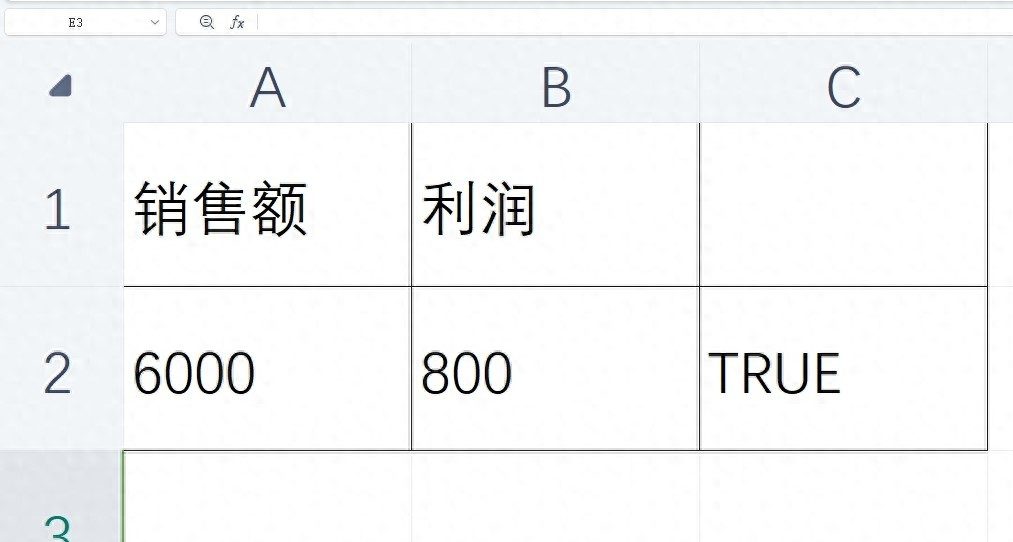
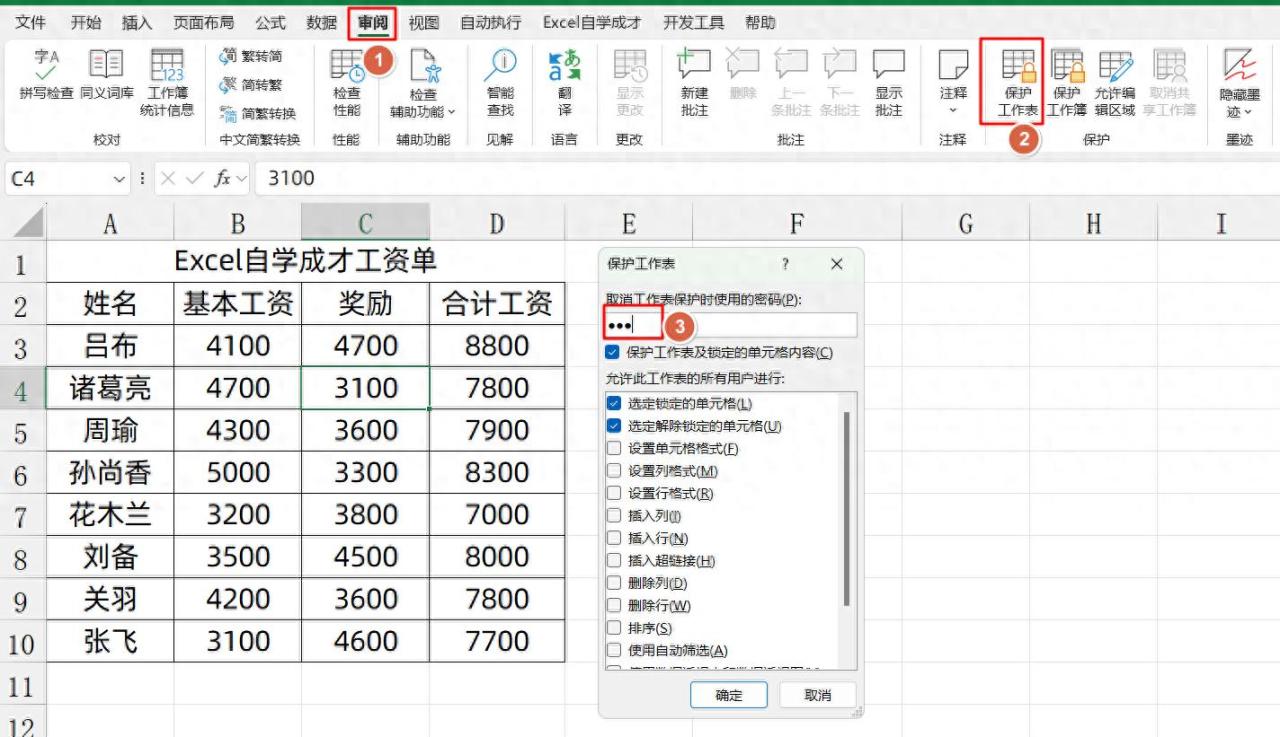


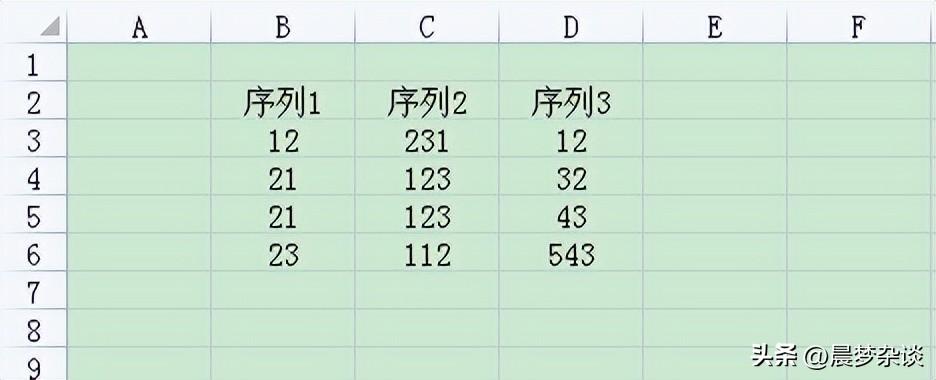

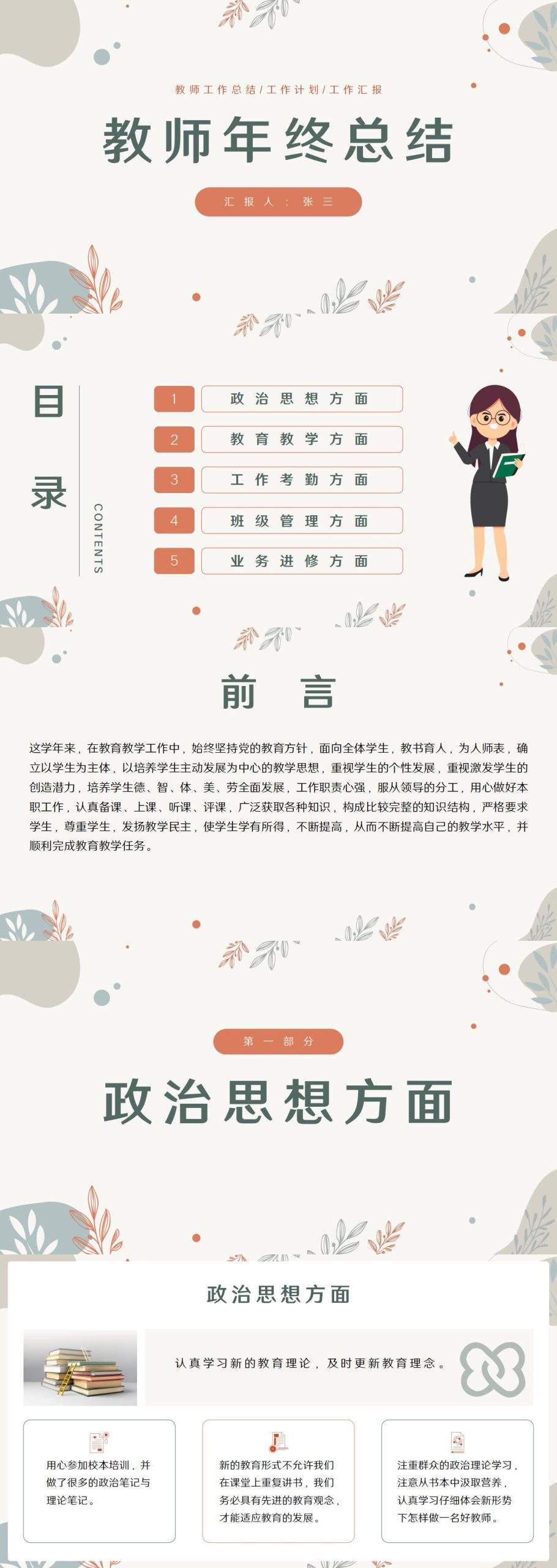
评论 (0)